标签:wordpress 数据库 虚拟主机 start 中心
基于LAMP的phpMyadmin,WordPress,Discuz的搭建,首先我们要搭建一个LAMP环境,然后在这个环境的基础上搭建这些服务,首先让我们来搭建一个LAMP环境吧,我们这次搭建的环境是基于CeontOS7的。
一.安装所需要的包
yum install httpd php php-mysql mariadb-server###安装所需要的包 [root@lirui ~]# getenforce Permissive #######查看selinux的规则,确定是关的 [root@lirui ~]# iptables -F #######清除防火墙规则 [root@lirui ~]# [root@lirui ~]# systemctl start httpd.service ######开启web服务 [root@lirui ~]# systemctl start mariadb.service ######开启数据库 |
二.接下来我们来创建虚拟主机,首先要在/etc/httpd/conf/httpd.conf中注释掉中心主机,避免发生错误。接下来我们就可以创建虚拟主机了。步骤如下
[root@lirui ~]# vim /etc/httpd/conf.d/vhost.conf ####创建以.conf结尾的文件 <VirtualHost 192.168.1.109:80> serverName pma.lirui.com DocumentRoot "/web/vhosts/pma" ErrorLog logs/pma-error_log CustomLog logs/pma-access_log combined </VirtualHost> <VirtualHost 192.168.1.109:80> serverName wp.lirui.com DocumentRoot "/web/vhosts/wp" ErrorLog logs/wp-error_log CustomLog logs/wp-access_log combined </VirtualHost> <VirtualHost 192.168.1.109:80> serverName dz.lirui.com DocumentRoot "/web/vhosts/dz" ErrorLog logs/discuz-error_log CustomLog logs/discuz-access_log combined </VirtualHost> <Directory "/web/vhosts"> Options None Allowoverride none Require all granted </Directory> 接下来我们要创建虚拟主机访问的默认路径 用mkdir -pv /web/vhosts/{pma,wp,dz} 然后在pma,wp,dz目录下创建一个index.html文件,用来验证web服务是否成功。但是我们的虚拟主机是基于hosts的,所以我们要在修改一下hosts文件 如上图所示,的hosts文件,打开之后做如下修改: 这样一切都配置好了,接下来我们来检查访问是否成功 如上图所示,所有的演示都是成功。 三.我们现在来测试httpd,php,mariadb三者的结合是否成功。 我们现在pma,wp,dz下分别建立index.php测试文件,测试的内容是 |
[root@lirui pma]# vim index.php <?php $link = mysql_connect(‘127.0.0.1‘,‘root‘,‘‘);###用来测试数据库连接是否成功 if ($link) echo "Success...";###如果成功返回Success else echo "Failure...";###如果失败返回Failure phpinfo() ###测试php是否成功 ?> 这里我只给出了pma下的index.php,其他两个虚拟主机的测试文件也都是一样的。然后我们来看一下httpd,php,mariadb他们三者的结合是否成功 |
如上图可以知道他们三者的结合是成功的,其他两个虚拟主机的测试和这一个的步骤和方法一样,这里就不一一演示了。至此我们的LAMP就搭建成功了。
四.在LAMP之上搭建phpMyadmin。
这里我们需要phpMyadmin安装包
[root@lirui tmp]# unzip phpMyAdmin-4.4.14.1-all-languages.zip [root@lirui tmp]# cp -a phpMyAdmin-4.4.14.1-all-languages /web/vhosts/pma/ [root@lirui tmp]# cd /web/vhosts/pma/ [root@lirui pma]# mv phpMyAdmin-4.4.14.1-all-languages pma [root@lirui pma]# ls index.html index.php pma [root@lirui pma]# cd pma [root@lirui pma]# cp config.sample.inc.php config.inc.php [root@lirui pma]# vim config.inc.php <?php /* vim: set expandtab sw=4 ts=4 sts=4: */ /** * phpMyAdmin sample configuration, you can use it as base for * manual configuration. For easier setup you can use setup/ * * All directives are explained in documentation in the doc/ folder * or at <http://docs.phpmyadmin.net/>. * * @package PhpMyAdmin */ /* * This is needed for cookie based authentication to encrypt password in * cookie */ $cfg[‘blowfish_secret‘] = ‘ishflsdijfvnidfdp‘; /* YOU MUST FILL IN THIS FOR COOKIE AUTH! */ ######$cfg[‘blowfish_secret‘]后面的那段字符可以自己键入,也可以生成,注意,自己键入,一定要随机 然后我们就可以访问试试了 发现有一个问题,缺mbstring,然后我们就yum install mbstring-php,然后在访问 |
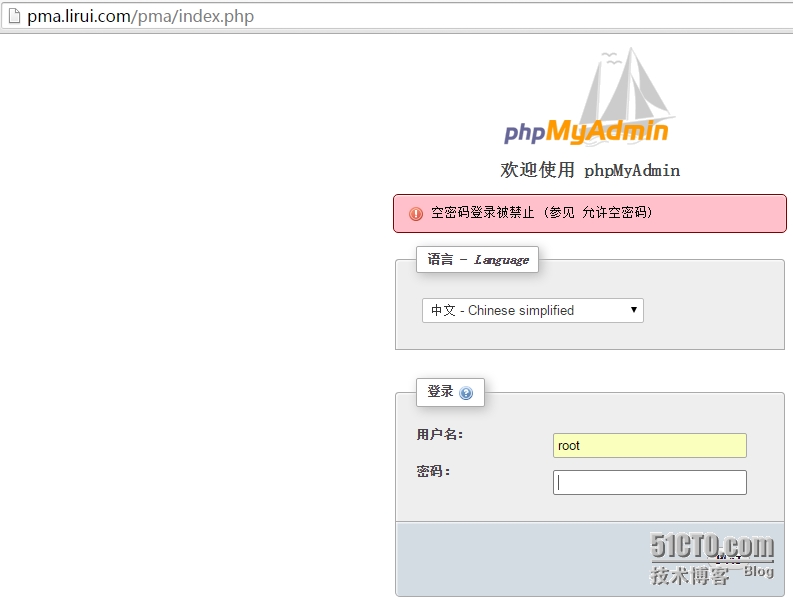
发现空密码禁止登陆。所以我们需要在mariadb中给root用户设置一个密码
接下来我们去登陆
可以看到登陆是成功的
五.在LAMP上搭建wordpress
[root@lirui tmp]# tar -xf wordpress-4.3.1-zh_CN.tar.gz [root@lirui tmp]# cp -a wordpress /web/vhosts/wp/ [root@lirui tmp]# cd /web/vhosts/wp/ [root@lirui wp]# mv wordpress wp [root@lirui wp]# ls index.html index.php wp [root@lirui wp]# cd wp [root@lirui wp]# vim wp-config.php // ** MySQL 设置 - 具体信息来自您正在使用的主机 ** // /** WordPress数据库的名称 */ define(‘DB_NAME‘, ‘wpdb‘); /** MySQL数据库用户名 */ define(‘DB_USER‘, ‘wpuser‘); /** MySQL数据库密码 */ define(‘DB_PASSWORD‘, ‘lirui213‘); [root@localhost ~]# mysql MariaDB [(none)]> create database wpdb; //创建wordpress数据库 Query OK, 1 row affected (0.00 sec) MariaDB [(none)]> grant all on wordpress.* to ‘wpuser‘@‘localhost‘ identified by ‘lirui213‘; Query OK, 0 rows affected (0.00 sec) MariaDB [(none)]> flush privileges; Query OK, 0 rows affected (0.00 sec) 这样的话我们登陆试试看 |
至此wordpress部署成功
六.在LAMP部署Discuz
[root@lirui ~]# unzip Discuz_X3.2_SC_UTF8.zip [root@lirui ~]# cp -a upload /web//vhosts/dz/ [root@lirui ~]# cd /web/vhosts/dz/ [root@lirui dz]# ls index.html index.php upload [root@lirui dz]# mv upload dz [root@lirui dz]# ls dz index.html index.php 然后我们登录 |
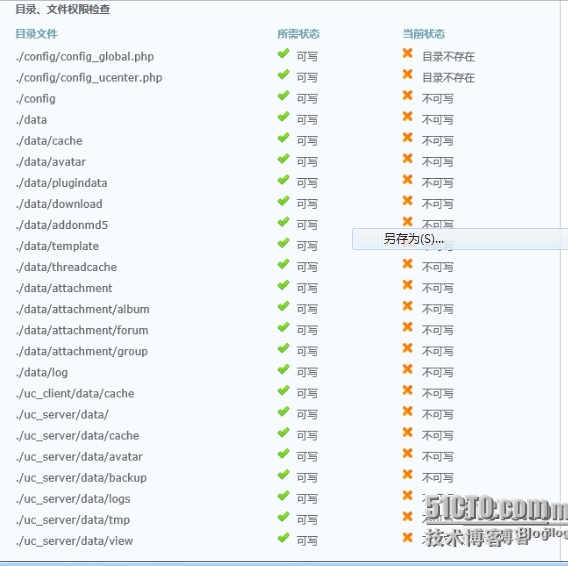
上面的问题是权限问题,需要我们修改权限
[root@lirui dz]# chmod -R 777 dz/* |
然后我们在登录应该就是显示成功了
接着往下走
至此Discuz论坛部署成功
LAMP之phpMyAdmin、WordPress、Discuz的搭建到这里就结束了
本文出自 “空白格” 博客,请务必保留此出处http://lirui213.blog.51cto.com/4449582/1698636
LAMP之phpMyAdmin、WordPress、Discuz的搭建
标签:wordpress 数据库 虚拟主机 start 中心
原文地址:http://lirui213.blog.51cto.com/4449582/1698636